Återställ all data från dina iOS-enheter, iTunes och iCloud backup.
Hur återställer man raderade texter på iPhone? Prova dessa 4 alternativ!
Många iPhone-användare, precis som du, kan ha fått panik när de råkar radera sms. Du kanske tror att det är borta för gott. Men den goda nyheten är att även om dina sms inte längre finns i Meddelanden-appen finns det flera sätt att... återställa permanent raderade textmeddelanden på iPhoneDen här guiden ger dig fyra sätt att göra det, oavsett om du har säkerhetskopia eller inte. Lär dig nedan hur metoderna fungerar för att återställa permanent raderade meddelanden i Meddelanden-appen på iPhone.
Guidelista
Kan du återställa permanent raderade textmeddelanden på iPhone Hur man återställer permanent raderade textmeddelanden på iPhone utan säkerhetskopiering Återställ permanent raderade textmeddelanden på iPhone från iTunes/Finder Återställ permanent raderade textmeddelanden på iPhone med iCloud BackupKan du återställa permanent raderade textmeddelanden på iPhone
När du raderar ett textmeddelande på en iPhone försvinner det inte alltid direkt. I många fall finns meddelandet någonstans i ditt interna minne. Kan du återställa permanent raderade textmeddelanden på iPhone? Lyckligtvis finns det sätt att återställa dem, så att de inte är borta för gott! Oavsett om du har en säkerhetskopia eller inte, väntar flera lösningar här för att hjälpa dig att återställa data.
Apple har några inbyggda återställningsalternativ, och dessa säkerhetskopior lagrar en kopia av dina tidigare data, till exempel meddelanden, bilagor och viktigare filer. Hur framgångsrik återställningen blir beror dock på hur snabbt du svarar för att återställa dem, eftersom du kan lägga till nya filer eller uppdateringar, vilket skriver över den raderade informationen.
Gå nu vidare till den första metoden som låter dig återställa permanent raderade iPhone-meddelanden utan säkerhetskopia.
Hur man återställer permanent raderade textmeddelanden på iPhone utan säkerhetskopiering
Om du inte skapade någon iCloud- eller iTunes-säkerhetskopia innan du raderade dina textmeddelanden på iPhone, har du inget att oroa dig för. Det finns ett pålitligt verktyg för detta ändamål, och det är 4Easysoft iPhone Data RecoveryDenna kraftfulla och användarvänliga programvara är gjord för att återställa permanent raderade textmeddelanden på iPhone utan att behöva säkerhetskopiera. Den skannar din iOS-enhet på djupet för att återställa förlorade meddelanden, foton, kontakter och andra viktiga filer. Den låter dig också förhandsgranska filer innan återställning, välja endast de data du behöver och få tillbaka dem med några få klick!

Kan återställa raderade textmeddelanden, foton, kontakter, samtalsloggar och mer.
Fungerar med alla iPhone-modeller och de senaste iOS-versionerna.
Erbjuder snabb, säker och tillförlitlig dataskanning och återställning.
Förhandsgranska alla valda filer för att säkerställa att du bara återställer de du behöver.
100% Säker
100% Säker
Steg 1Öppna 4Easysoft iPhone Data Recovery på din dator och anslut din iPhone till den via en USB-kabel. Ge behörighet genom att trycka på knappen "Lita på" på din iPhone-skärm.

Steg 2Börja med alternativet "iPhone Data Recovery" och välj sedan fliken "Återställ från iOS-enhet". Klicka på knappen "Starta skanning" för att starta den djupgående skanningen av all raderad data.

Steg 3När det är klart kommer all data att klassificeras i olika filtyper och listas på skärmen. Gå ner till "Meddelanden" och dubbelklicka på den för att visa och markera rutan för valda filer att återställa.
Klicka på knappen "Återställ" för att återställa permanent raderade textmeddelanden på iPhone.

100% Säker
100% Säker
Återställ permanent raderade textmeddelanden på iPhone från iTunes/Finder
Om du nu regelbundet säkerhetskopiera SMS-meddelanden och textmeddelanden på iPhone via iTunes eller Finder, kan du använda dem för att snabbt återställa permanent raderade textmeddelanden på iPhone. Den här lösningen sparar dina nuvarande data och ersätter dem med säkerhetskopian, så den är idealisk att använda om dina meddelanden sparades innan raderingen.
Steg 1Anslut din iPhone till datorn först, starta sedan "iTunes" (Finder på macOS) och välj sedan din iPhone-enhet på skärmen.
Steg 2Klicka sedan på fliken "Sammanfattning" (Allmänt i Finder) och välj sedan "Återställ säkerhetskopia". Välj den senaste säkerhetskopian du har gjort som innehåller de raderade textmeddelandena.
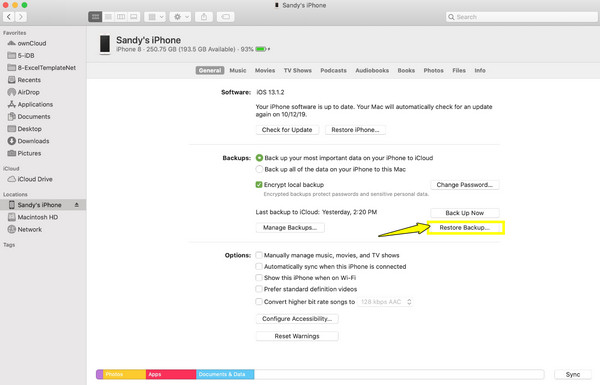
Steg 3Klicka sedan på knappen "Återställ" och vänta tills det är klart. Efter återställningen startar din iPhone om. återställa raderade textmeddelanden på iPhone från säkerhetskopian.
Återställ permanent raderade textmeddelanden på iPhone med iCloud Backup
Slutligen, om du har använt iCloud Backup kan du använda det för att hitta och hämta permanent raderade textmeddelanden på iPhone. Du kan först återställa din iPhone och konfigurera den igen med hjälp av iCloud-säkerhetskopian som innehåller dina gamla data.
Steg 1På din iOS-enhet öppnar du appen "Inställningar", sedan "Allmänt" till "Överför eller återställ iPhone". Tryck sedan på "Radera allt innehåll och alla inställningar" för att återställa enheten.
Steg 2Följ installationsanvisningarna tills du kommer till sidan "Appar och data". Därifrån väljer du "Återställ från iCloud-säkerhetskopia" och loggar in med ditt Apple-ID.
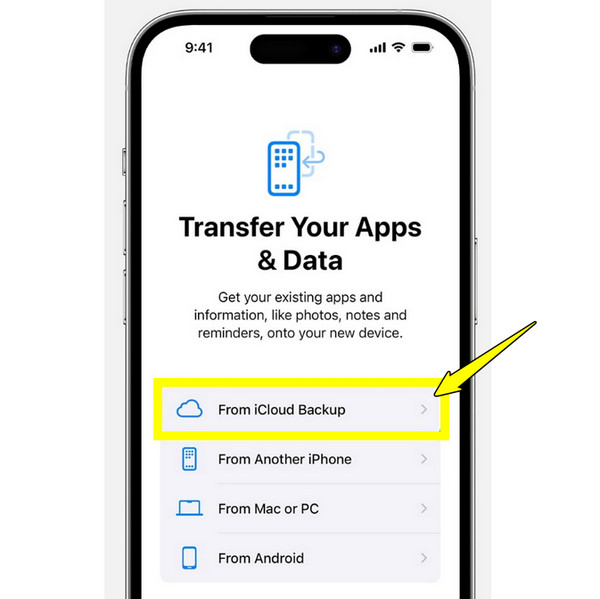
Steg 3Identifiera säkerhetskopian som innehåller dina raderade meddelanden, vänta sedan tills återställningsprocessen är klar, och dina textmeddelanden bör visas tillbaka på din iPhone.
Slutsats
Som du har sett finns det flera pålitliga sätt att få tillbaka permanent raderade textmeddelanden på iPhoneDu kan välja att återställa via iTunes, Finder eller iCloud-säkerhetskopiering, eller på annat sätt förlita dig på återställningsprogram. Varje metod ger oss en chans att få tillbaka de värdefulla meddelandena! Men anta att du inte har någon nyligen genomförd säkerhetskopia. För detta, 4Easysoft iPhone Data Recovery rekommenderas starkt. Den återställer permanent raderade meddelanden från din enhet med upp till 95%-framgångsfrekvens, samtidigt som resten av dina data förblir orörda. Med sin avancerade skanningsteknik och användarvänliga process är det en perfekt lösning för att återställa allt med bara några få klick.
100% Säker
100% Säker



